windows10系统如何查看蓝屏日志
Windows系统的蓝屏通常是由于发生了严重错误,其原因通常是安装了不正确的驱动等。windows10系统如何查看蓝屏日志?其实我们可通过一款名为BlueScreenView电脑蓝屏信息的免费小软件来查看,该软件能够分解出Windows发生蓝屏崩溃后生成的“minidump”文件,或模拟XP蓝屏方式,使其容易阅读,帮助用户找出问题的症结所在
Windows系统的蓝屏通常是由于发生了严重错误,其原因通常是安装了不正确的驱动等。windows10系统如何查看蓝屏日志?其实我们可通过一款名为BlueScreenView电脑蓝屏信息的免费小软件来查看,该软件能够分解出Windows发生蓝屏崩溃后生成的“minidump”文件,或模拟XP蓝屏方式,使其容易阅读,帮助用户找出问题的症结所在。
windows10系统如何查看蓝屏日志
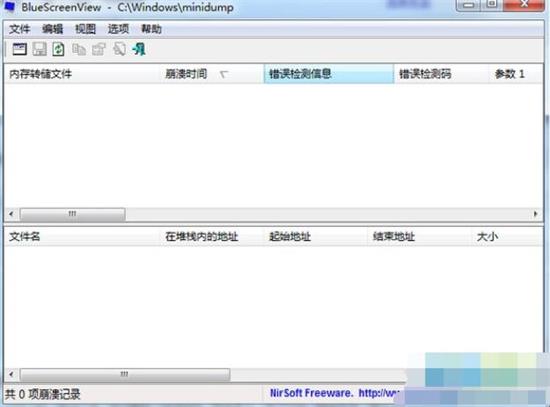
1、运行后自动扫描您的当前小存储器转储文件文件夹并列出显示所有崩溃转储文件,包括崩溃转储日期、时间和崩溃细节。

2、可以模拟Windows崩溃时显示的蓝色屏幕进行信息显示,在“选项”菜单的“下层窗格模式”选择“以XP样式显示蓝底白字画面”:

即可显示模拟蓝屏画面;

3、BlueScreenView枚举崩溃堆栈中的内存地址,以帮助您找到其中可能导致崩溃的驱动、模块。

4、只要您在高级选项里选择正确的转储文件夹,BlueScreenView也可让您查看另一个Windows中的崩溃数据。在“选项”菜单选择“高级选项”:

然后就可以从指定的路径载入其他Dump文件(比如从其他电脑拷贝来的)进行分析:

5、BlueScreenView自动定位崩溃转储中出现的驱动,并提取它们的版本资源信息,包括产品名称、文件版本、公司和文件描述。

在Win10系统下,电脑蓝屏是一个非常普遍的问题,在我们遇到电脑蓝屏时,满屏的英文字母无从下手,而无法找到电脑蓝屏的原因。这时候我们的借助微软自己出的BlueScreenView工具,对我们解决蓝屏故障还是很有帮助的。
声明:本文内容来源自网络,文字、图片等素材版权属于原作者,平台转载素材出于传递更多信息,文章内容仅供参考与学习,切勿作为商业目的使用。如果侵害了您的合法权益,请您及时与我们联系,我们会在第一时间进行处理!我们尊重版权,也致力于保护版权,站搜网感谢您的分享!






